Fejezet 8 Oracle Open Office Base
A(z) Oracle Open Office Base a(z) Oracle Open Office előtétprogram adatbázisa. Az egy űrlapszerkesztőt tartalmaz 25 különböző vezérlővel, támogatja az al-űrlapokat, a makrók használatát, lekérdezés szerkesztővel, jelentésszerkesztővel rendelkezik és képes kapcsolódni a MySQL, JDBC és Open Database Connectivity (ODBC) rendszerekhez. Segítségével könnyen hozhat létre saját adatbázis dokumentumokat az összes releváns adatával, táblázat definíciójával, jelentéseivel és űrlapjaival.
Adatbázisok elérése
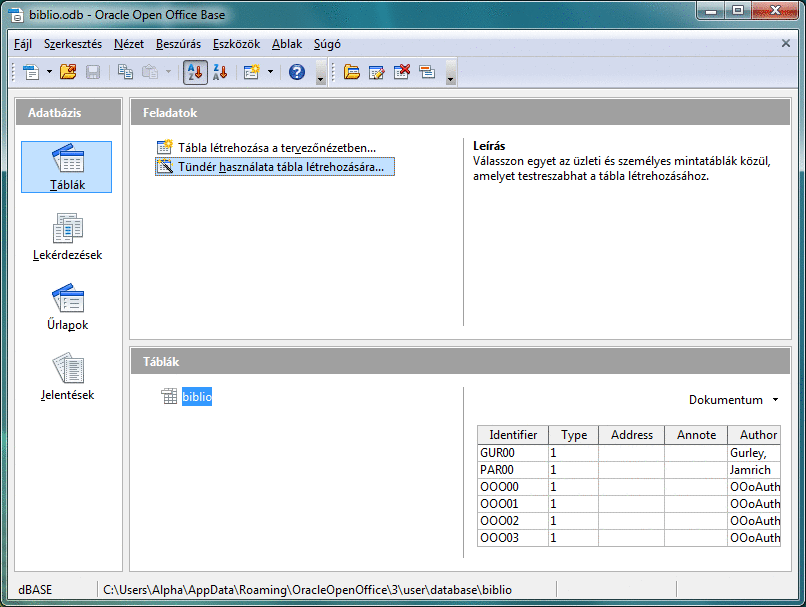
A fejezet röviden ismerteti a(z) Oracle Open Office 3 Base alkalmazást. A(z) Base grafikus előtétprogram az adatbázisok eléréséhez. Az adatbázisok helyben vagy egy kiszolgálón hozhatók létre. Az adatbázisok kezelésére a(z) Oracle Open Office 3 párbeszédablakai használhatók, vagy azok lekérdezhetők az SQL utasításokkal. A(z) Oracle Open Office 3 más programjai közötti adatcseréhez használja a másolás és beillesztés funkciót vagy az egér mutatóját.
Az alábbi lista ismerteti a támogatott adatbázis típusokat:
-
HSQL – a Base saját adatbázis típusa.
A HSQL adatbázis használatával az adatbázis fájlok az összes adatrekordot is tartalmazni fogják. Így elküldheti másnak az adatbázis fájlt kompletten az adattáblázatokban, lekérdezésekben, űrlapokban és jelentésekben található rekordokkal együtt.
-
dBASE – Minden, egy könyvtárban található .dbf fájlt egy dBASE adatbázisként kezelünk.
-
MySQL és más kiszolgáló alapú adatbázisok – eredeti adatbázis meghajtók támogatják vagy azokhoz JDBC-vel vagy ODBC-vel férünk hozzá.
-
A rendszer címjegyzéke (Windows címjegyzék, Thunderbird, egyéb) – hozzáférés csak olvasás jogosultsággal.
-
Calc vagy Excel munkafüzetek – csak olvasható adatbázisokként használhatók.
Oracle Open Office adatbázis fájl
A(z) Oracle Open Office adatbázis fájlformátum tárolja azokat a módszereket és elrendezéseket, amelyekkel az adatbázisok elérhetők. Amikor megnyit egy adatbázis fájlt, akkor a fenti ábrán látható ablakhoz hasonló ablakot láthat.
A(z) Oracle Open Office adatbázis fájlok információkat tárolnak a táblázatok, kérdőívek, űrlapok és jelentések elrendezésére és oldaltervére vonatkozóan. A HSQL adatbázis formátumot használó adatbázis fájlok esetén az adatrekordok beágyazhatók az adatbázis fájlba. A fő adatbázis objektumok:
- Táblázatok
-
A táblázatok határozzák meg azt, hogy miből áll egy-egy adatrekord.
- Lekérdezések
-
A lekérdezés a táblázat egyéni nézete. Definiáljon egy lekérdezést, ha a táblázatnak csak bizonyos mezőit szeretné megtekinteni.
- Űrlapok
-
Az űrlapok adatbeviteli vagy kimeneti adatok maszkjai, amelyek segítségével az adatok könnyebben kezelhetők, mint a táblázatokban vagy a lekérdezésekben.
- Jelentések
-
A jelentések határozzák meg a táblázatok vagy a lekérdezések nyomtatási kimenetét.
Oracle Open Office adatbázis fájl létrehozása
A(z) Oracle Open Office programban Adatbázistündér segíti az új adatbázis fájlok létrehozását és az adatbázisok adatforrásként való regisztrálását. A tündér egy fájlt hoz létre, amely tartalmazza az adatbázissal kapcsolatos információkat, beleértve az adatbázishoz kapcsolódó lekérdezéseket, jelentéseket, űrlapokat.
 Új adatbázis létrehozása Oracle Open Office adatforrásként
Új adatbázis létrehozása Oracle Open Office adatforrásként
-
Válassza a Fájl->Új->Adatbázis lehetőséget.
Erre az Adatbázis tündér jelenik meg.
-
Kövesse a lépéseket és válasszon beállításokat.
-
(Választható)Hozzon létre egy új táblázatot.
Adatbázisok kezelése a(z) Oracle Open Office 3 Base alkalmazásban
Az adatbázis fájlok megnyitásához válassza ki a Fájl->Megnyitás menüparancsot.
 Új adatbázis táblázat létrehozása
Új adatbázis táblázat létrehozása
Az adatbázis táblázat adatrekordok gyűjteménye, amelyek sorokba és oszlopokba rendeződnek. Az adatrekordokat a sorok választják el egymástól. Az oszlopok a rekordok mezői.
A Base alkalmazásban lehetősége van az adatbázis fájl “regisztrálására”. Ez azt jelenti, hogy az adatbázis fájlt a(z) Oracle Open Office többi modulja is ismeri. A “regisztrálás” az adatok nem küldi el sehova sem. A mezőket és rekordok csak a regisztrált adatbázis fájloknál használhatja adatbázis nézetben (F4) a húzd-és-vidd műveletekhez, a körlevelekhez és a címkék nyomtatásához.
Megjegyzés –
A Base alkalmazásnak egy elsődleges kulcsra van szüksége a rekordok szerkesztéséhez. Az elsődleges kulcs egy egyedi értéket tartalmaz minden rekord esetén.
-
A Fájl->Megnyitás menüparanccsal nyissa meg az adatbázist, amelyben új táblázatot szeretne létrehozni.
-
A(z) Oracle Open Office Base ablakban válassza ki a Táblázatok lehetőséget.
-
A Táblázatok panelen az új táblázat létrehozásához válassza a Tündér használata lehetőséget.
 Adatok hozzáadása az adatbázis táblázathoz
Adatok hozzáadása az adatbázis táblázathoz
-
A Fájl->Megnyitás menüparanccsal nyissa meg az adatbázis fájlt, amely a táblázatot tartalmazza.
-
A bal oldali panelen kattintson a Táblázatok ikonra.
-
Kattintson duplán a táblázat nevére, amelybe adatokat szeretne felvinni.
-
Írja be az adatokat.
Amikor a kurzor elhagyja az aktuális adatrekordot, a program automatikusan elmenti a módosításokat.
 Adatbázisjelentés készítés a tündér használatával
Adatbázisjelentés készítés a tündér használatával
Az adatbázisjelentés olyan szöveges dokumentum, amely az adatbázisban szereplő adatokat egyszerűsítve jeleníti meg. A jelentés megtervezhető úgy, hogy a legfrissebb adatokat vagy egy adott időpont adatait jelenítse meg.
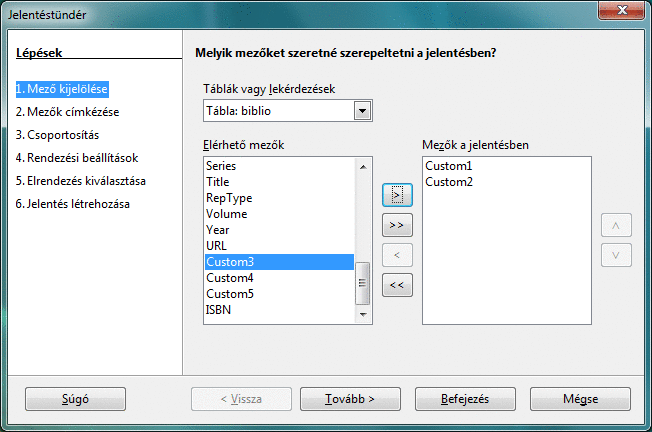
-
A Fájl->Megnyitás menüparanccsal nyissa meg az adatbázist, amelyhez jelentést szeretne létrehozni.
-
A(z) Oracle Open Office Base ablakban kattintson a Jelentések gombra.
-
A jelentés létrehozásához válassza a Tündér használata lehetőséget.
-
Kövesse az utasításokat.
Kétféle jelentést hozhat létre: az adatok statikus pillanatfelvételét a jelentéskészítés pillanatában vagy egy dokumentumot az aktuális adatokra mutató élő hivatkozásokkal.
 Adatbázis jelentés létrehozása tervező nézetben
Adatbázis jelentés létrehozása tervező nézetben
A saját adatbázis jelentéseit manuálisan is létrehozhatja a telepített Oracle Jelentéstervező kiterjesztéssel.
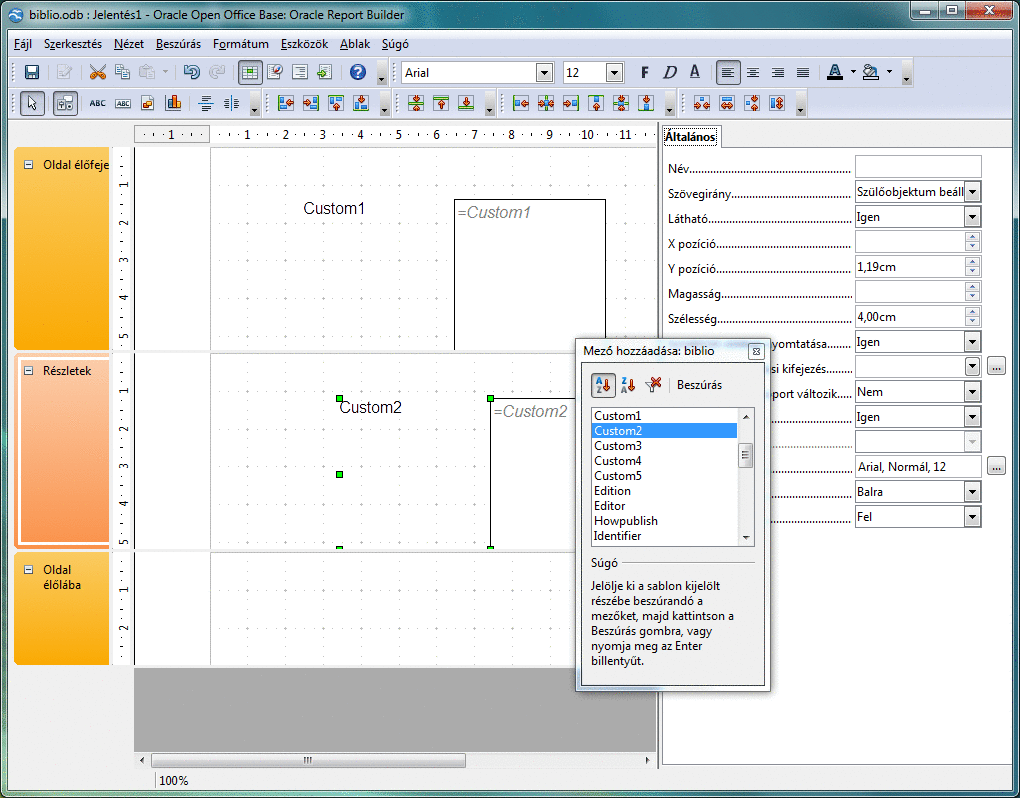
-
A Fájl->Megnyitás menüparanccsal nyissa meg az adatbázist, amelyhez jelentést szeretne létrehozni.
-
A(z) Oracle Open Office Base ablakban kattintson a Jelentések gombra.
-
A tervezőnézetben válassza a Jelentés létrehozása lehetőséget.
Erre a Base jelentés ablaka jelenik meg. A Segéd egy rövid ideig megjelenik az ablak jobb alsó sarkában.
-
Kattintson a Segédre, és kövesse az alkalmazássúgó utasításait.
 Adatbázis jelentés megnyitása
Adatbázis jelentés megnyitása
-
Bármely Oracle Open Office programban válassza ki a Fájl->Megnyitás menüparancsot.
-
Keresse meg az adatbázis fájlt, amely a jelentést tartalmazza, és kattintson a Megnyitás gombra.
-
A(z) Oracle Open Office Base ablakban kattintson a Jelentések ikonra.
Erre az aktuális adatbázisban található jelentések listája jelenik meg.
-
Kattintson duplán a megjelenítendő jelentésre.
- © 2010, Oracle Corporation and/or its affiliates
